Como cancelar a avaliação gratuita ou assinatura do Apple Music?
Se você está procurando maneiras de parar de pagar pelo Apple Music, vai gostar do guia sobre como cancelar a avaliação gratuita do Apple Music ou assinatura aqui. Desde a sua estreia, o Apple Music oferece um generoso período de teste gratuito para cada novo assinante o tempo todo, para que você possa experimentar todos os recursos e conteúdo de mídia do Apple Music gratuitamente antes de assiná-lo.
Geralmente, o período de teste gratuito do Apple Music é de cerca de um mês e será renovado automaticamente após o vencimento, por isso vale a pena lembrar que você deve cancelar seu teste gratuito a tempo se não decidir assiná-lo. Caso contrário, você será cobrado. No entanto, nem todos os usuários sabem como cancelar uma avaliação gratuita ou uma assinatura do Apple Music. Para ajudá-lo com isso, abaixo estão os procedimentos a seguir para cancelar a avaliação gratuita do Apple Music em iOS, Android, Mac e Windows.
Guia de conteúdo Parte 1. Cancelar avaliação gratuita ou assinatura do Apple Music no iOSParte 2. Cancelar avaliação gratuita ou assinatura do Apple Music no AndroidParte 3. Cancelar avaliação gratuita ou assinatura do Apple Music no WindowsParte 4. Cancelar avaliação gratuita ou assinatura do Apple Music no MacParte 5. Bônus: como manter o Apple Music após cancelar a assinaturaParte 6. Perguntas frequentes sobre avaliação gratuita e assinatura do Apple MusicParte 7. Conclusão
Parte 1. Cancelar avaliação gratuita ou assinatura do Apple Music no iOS
Em 2022, a Apple aumentou o preço de todos os planos de assinatura do Apple Music. O plano mais barato chamado Apple Music Voice (US$ 4.99 por mês) também foi descontinuado em novembro de 2023. O custo do streaming de música parece estar ficando cada vez mais caro, então muitos usuários desejam cancelar o Apple Music ou planejam mudar para outro streaming de música barato Serviços.
Como cancelar a avaliação gratuita ou assinatura do Apple Music? Apple Music é o serviço de streaming de música padrão em dispositivos iOS, então você pode cancelar a avaliação gratuita ou assinatura do Apple Music diretamente por meio do aplicativo Music. Você pode concluir o cancelamento em iPhones/iPad seguindo estas etapas:
Passo 1. Abra o aplicativo Apple Music em seus dispositivos iOS ou iPadOS e localize a página Ouça agora.
Passo 2. Em segundo lugar, toque no ícone do perfil no canto superior direito. Na página Conta, toque em Gerenciar assinatura > Cancelar avaliação gratuita para cancelar sua assinatura.

Parte 2. Cancelar avaliação gratuita ou assinatura do Apple Music no Android
O Apple Music também pode ser acessado usando a maioria dos dispositivos Android. Então, como cancelar a avaliação gratuita ou assinatura do Apple Music no Android? O processo em dispositivos Android é muito semelhante ao procedimento em dispositivos iOS. Confira abaixo o procedimento explicado detalhadamente e tenha seu plano cancelado no horário que desejar.
Passo 1. Abra o aplicativo Apple Music em seu telefone Android. Na página inicial, toque no botão de três pontos que geralmente fica localizado na parte superior direita.
Passo 2. Após fazer isso, a opção Conta deve ser selecionada. Em seguida, toque em Assinatura e siga com a seleção de Gerenciar Assinatura.
Passo 3. Continue rolando até a parte inferior para ver a opção Cancelar avaliação gratuita. Clique neste botão para cancelar o teste gratuito. Selecione o botão Confirmar e prossiga.

Você pode estar interessado: Saiba mais sobre a experiência do Apple Music para Android e a compatibilidade do serviço em dispositivos Apple aqui: Como você pode obter músicas da Apple em dispositivos Android.
Parte 3. Cancelar avaliação gratuita ou assinatura do Apple Music no Windows
Como cancelar a avaliação gratuita ou assinatura do Apple Music no Windows 7/8/10? Antes de lançar o serviço Apple Music, iTunes é o reprodutor e loja de mídia original da Apple. Se você estiver em um PC com Windows ou Mac (executando macOS Mojave ou anterior), poderá cancelar sua avaliação gratuita ou assinatura lá. Mas primeiro, você precisa ter certeza de que o iTunes instalado foi atualizado para a versão 12.2 ou para uma versão mais atualizada. Siga os passos abaixo.
Passo 1. Abra o iTunes, dê uma olhada na barra de ferramentas na parte superior e clique em Conta > Ver Minha Conta. Se solicitado, faça login com suas credenciais de ID Apple.
Passo 2. Role até a parte inferior da página da sua conta e clique no link Gerenciar próximo à configuração de Assinaturas. Clique em Editar ao lado de Assinatura do Apple Music.
Passo 3. Na página Editar assinatura, clique no botão para cancelar assinatura. Uma mensagem aparecerá solicitando que você confirme que deseja cancelar sua assinatura. Clique no botão Confirmar.
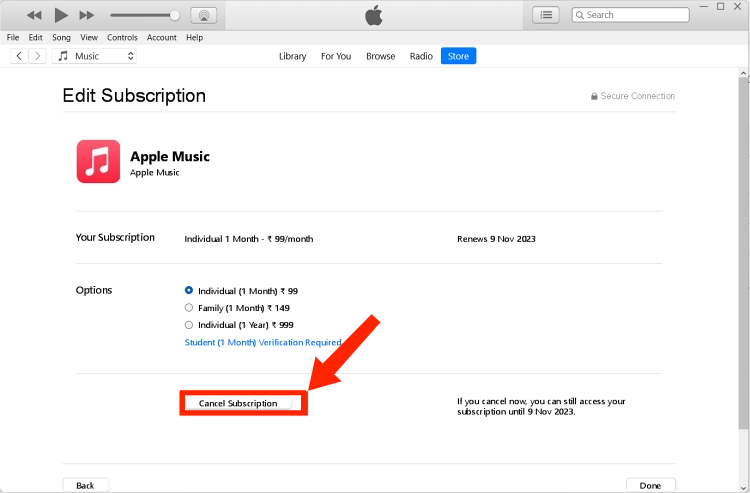
Tópicos relacionados: Como você pode baixar o iTunes no Windows XP?
Parte 4. Cancelar avaliação gratuita ou assinatura do Apple Music no Mac
Embora bem recebido em seus primeiros anos, o iTunes recebeu críticas crescentes por uma experiência de usuário inchada. Começando com Macs rodando macOS Catalina e PCs com Windows 11, o iTunes foi substituído por aplicativos separados, e o Apple Music é um deles. Veja como cancelar a avaliação gratuita ou assinatura do Apple Music usando Mac e Windows 11.
Cancelar avaliação gratuita ou assinatura do Apple Music no Mac
Passo 1. Abra o aplicativo App Store e clique no nome e na imagem da sua conta no canto inferior esquerdo.
Passo 2. Clique em Configurações da conta. Role até Assinaturas e clique em Gerenciar.
Passo 3. Ao lado da assinatura do Apple Music, clique em Editar. Clique em Cancelar assinatura. Se não houver botão Cancelar ou Cancelar assinatura, a assinatura já foi cancelada.
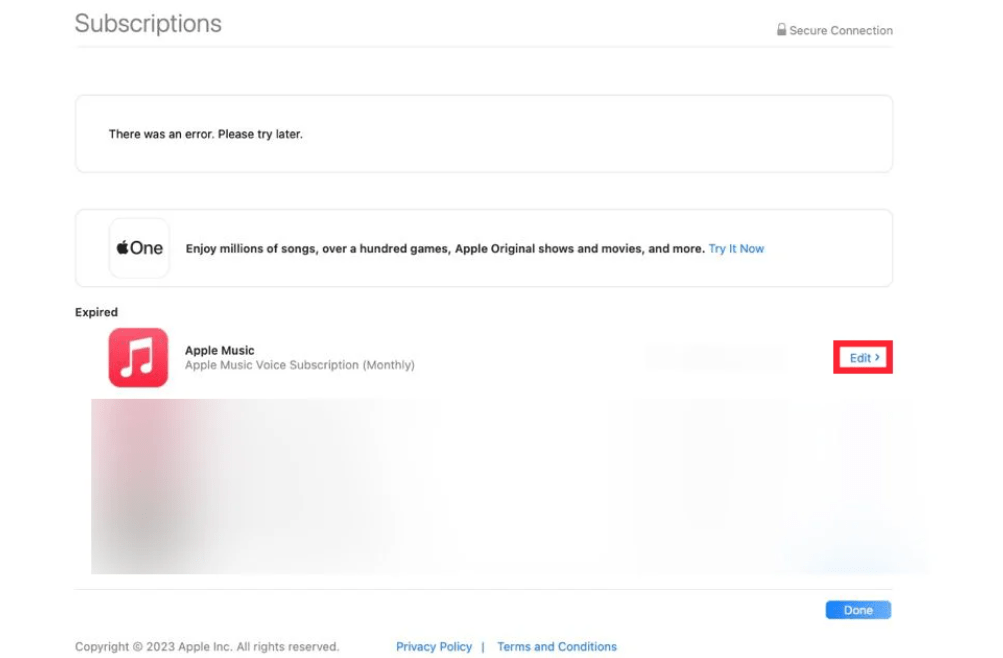
Cancelar avaliação gratuita ou assinatura do Apple Music no Windows 11
Passo 1. No Windows 11, abra o aplicativo Apple Music. Clique no seu nome na parte inferior da barra lateral e escolha Ver minha conta. Pode ser necessário fazer login com seu ID Apple.

Passo 2. Role até a seção Configurações. Ao lado de Assinaturas, clique em Gerenciar. Encontre a assinatura do Apple Music e clique em Editar. Clique em Cancelar assinatura. Se não houver botão Cancelar ou Cancelar assinatura, a assinatura já foi cancelada.
Parte 5. Bônus: como manter o Apple Music após cancelar a assinatura
Esperamos que as etapas acima sobre como cancelar a avaliação gratuita ou assinatura do Apple Music possam ajudá-lo com facilidade. Se você cancelar sua avaliação gratuita, ela terminará imediatamente. No entanto, uma assinatura paga será válida até o final do seu ciclo de faturamento atual. Depois de cancelar a assinatura, não poderemos acessar o serviço Apple Music e seu aplicativo. As músicas baixadas em um teste gratuito ou período de assinatura também não podem ser reproduzidas em outros dispositivos porque todas as músicas do Apple Music são criptografadas por gerenciamento de direitos digitais (DRM), para obter proteção contra cópia e gerenciamento de permissões.
Portanto, para manter os downloads do Apple Music e reproduzi-los em qualquer dispositivo após cancelar a avaliação gratuita ou assinatura, devemos aprender como fazer backup das músicas do Apple Music como MP3, pois é o formato de áudio mais flexível. Atualmente, o mais popular Conversor de música da Apple AMusicSoft vem para o resgate.
O software AMusicSoft é confiável e eficiente Conversor de mídia DRM para Apple Music que remove DRM de qualquer arquivo de música. Diga adeus ao DRM! Integrado com o web player Apple Music, você pode baixar em lote playlists, álbuns e músicas do Apple Music diretamente em vários formatos populares via AMusicSoft como MP3, AAC e FLAC, sem comprometer a qualidade.
O AMusicSoft Apple Music Converter também mantém a qualidade original do áudio, tags ID3 e metadados, garantindo que nenhuma informação essencial seja perdida. Um recurso notável do AMusicSoft é sua velocidade excepcional de download e conversão, quase 5 vezes mais rápida do que softwares similares. O tutorial a seguir mostrará como baixar o Apple Music para MP3 e manter as músicas para sempre após cancelar um teste gratuito.
Passo 1. Baixe, instale e execute o AMusicSoft Apple Music Converter no seu Mac ou Windows.
Download grátis Download grátis
Passo 2. Logo após instalar o aplicativo, faça login em sua conta e espere que sua coleção de músicas termine de carregar. Em seguida, comece a adicionar músicas para conversão.

Passo 3. Agora, escolha qualquer formato que você queira dentre as opções de formato disponíveis no AMusicSoft. Após fazer isso, modifique as configurações de saída através da seção abaixo e siga com a seleção do destino final.

Passo 4. Se tudo já estiver definido, toque no botão Converter e aguarde um pouco até que o processo seja concluído.

Agora você tem sua biblioteca de música transferida com segurança, mesmo após cancelar sua assinatura do Apple Music. É muito fácil!
Parte 6. Perguntas frequentes sobre avaliação gratuita e assinatura do Apple Music
Q1: Quanto custa o Apple Music agora?
- $ 10.99 por mês para um plano individual
- US$ 5.99 por mês para um plano de estudante
- US$ 16.99 por mês para um plano Família, disponível para até seis pessoas
É importante notar que existe o pacote Individual of Apple One por US $ 19.95 por mês, que economizará dinheiro se você assinar vários serviços da Apple, incluindo até 2 TB de armazenamento iCloud +, Apple TV +, Apple Music e Apple Arcade.
Tópicos relacionados: Como alterar seu plano de música da Apple
Q2: Você pode cancelar o Apple Music a qualquer momento?
Sim. Se você se inscreveu para uma assinatura de avaliação gratuita ou com desconto e não deseja renová-la, cancele-a pelo menos 24 horas antes do término da avaliação.
P3: Ainda posso usar o Apple Music depois de cancelar a avaliação gratuita ou a assinatura?
Sim. Você pode usar o Apple Music pelos dias restantes do teste gratuito ou no período pago.
P4: Existe outra maneira de obter uma avaliação gratuita do Apple Music?
Além de uma avaliação gratuita de um mês para novos assinantes, você também pode obter uma avaliação gratuita de seis meses na compra de produtos selecionados. Existem maneiras de obter uma avaliação gratuita do Apple Music, consulte Como obter músicas da Apple gratuitamente.
Parte 7. Conclusão
O Apple Music oferece um excelente retorno para seus investimentos, mas e se o Apple Music não for tudo o que você deseja? Talvez custe muito caro ou talvez outro serviço de streaming de música possa atender ao seu orçamento. Seja qual for o motivo, você pode seguir nossos passos sobre como cancelar a avaliação gratuita do Apple Music. Se por acaso você desejar continuar mantendo as músicas do Apple Music após cancelar a assinatura, basta usar Conversor de música da Apple AMusicSoft e aproveite-os off-line.
As pessoas também leram
- Como obter o Apple Music gratuitamente sem cartão de crédito?
- Quanto custa o Apple Music por meio do plano Verizon
- Quanto custa o plano familiar da Apple Music
- Maneiras fáceis de obter um desconto para estudantes de música da Apple
- Guia para obter assinatura anual do Apple Music
- Você tem que pagar pelo Apple Music?
- Como alterar o plano de música da Apple no seu dispositivo
Robert Fabry é um blogueiro fervoroso e um entusiasta que gosta de tecnologia, e talvez ele possa contagiá-lo compartilhando algumas dicas. Ele também é apaixonado por música e escreveu para a AMusicSoft sobre esses assuntos.